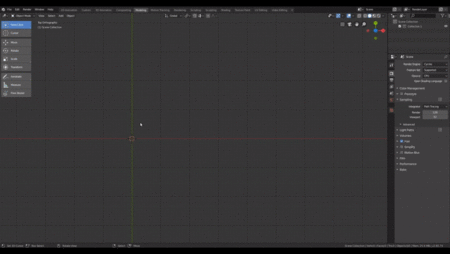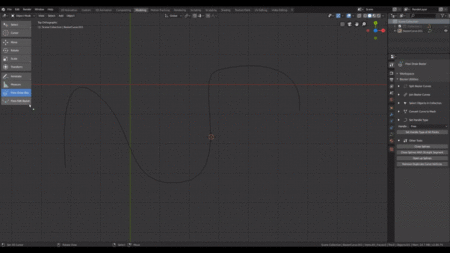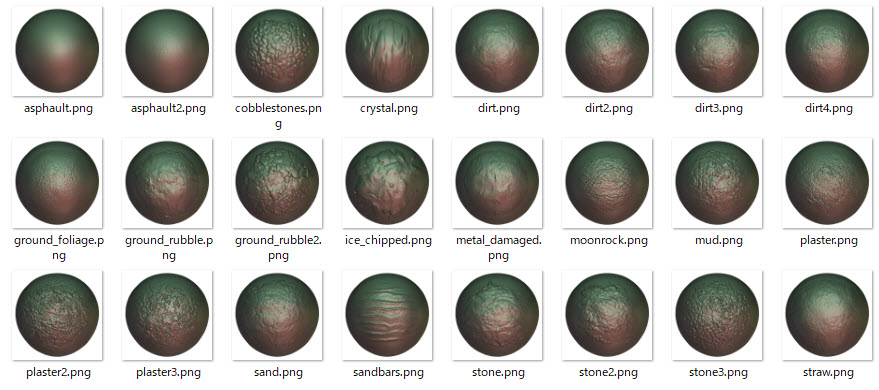【概要】
このアドオンは、カーブオブジェクトを作る際の手間を省いてくれるので、作業効率アップが望めます。
通常、カーブオブジェクトは、カーブオブジェクトを配置して、編集モードでカーブの形を整える工程を踏みますが、このアドオンを使うと、オブジェクトモードでダイレクトにカーブの形を作ることができるので便利です。
●本記事を書いたときのバージョンなど:
Blender :2.8
アドオン:0.9.12
作者:Shrinivas Kulkami
【入手方法】
作者のGitHubから。blenderbezierutils.pyをダウンロードします。
[GARD]
【使い方】
このアドオンを有効にすると、ツールバーの下に2つのツールが追加されます。「Flexi Draw Bezier Tool」と「Flexi Edit Bezier Tool」です。
オブジェクトモードから「Flexi Draw Bezier Tool」をクリックして、3Dビュー上でマウス左クリックでカーブを描いていくわけですが、いきなりオブジェクトモードから行けるところがいいですねぇ。
マウス左クリックする際に以下の操作で思い通りのカーブを描けます。
- 単なる左クリック・・・その部分が鋭角な頂点になる。
- 左クリックしたままドラッグ・・・その部分がカーブの頂点になる。
- Spaceキー、Enterキー、ダブルクリックで確定。Escキーでキャンセル。
- Shiftキーを押しながら操作、15°刻みでスナップ。
- Ctrlキーを押しながら操作、グリッドにスナップ。
- Altキーを押しながら始点で左クリックすると、カーブを閉じる。
この操作の後、確定させると閉じたカーブオブジェクトになるが、Ctrlキーを押しながら確定すると閉じないカーブになる。 - X、Y、Zキーで軸にスナップ(Shiftキーの併用で面へのスナップも可)。このモードを抜けるにはUキー。
「Flexi Edit Bezier Tool」は、上記で作成したカーブオブジェクトだけでなく、通常の手順で作成したカーブオブジェクトに対しても使えます。このツールはカーブオブジェクトの形を編集するのに使います。
ツールを起動し、編集したいカーブオブジェクトの上にマウスを合わせ、左クリックで編集モードに入ります。
表示されたカーブのハンドルを動かしたり、頂点またはカーブのラインをドラッグして形を編集します。ハンドル部分でないところをドラッグして編集できるのは楽です。
その他に以下の操作ができます。
- 頂点の追加・・・カーブ上でCtrlキーを押しながら左クリック。
- 選択した頂点の削除・・・選択すると緑色になるので、その状態でDelキー。
- ハンドルの表示/非表示・・・hキー
- 選択した頂点間を分割・・・頂点を選択した状態でwキーを押し、マウスホイール、または「+」/「-」キーで分割数の設定。SpaceキーまたはEnterキーで確定。
デメリットは、このツールの描画または編集モードのとき、Spaceキーの本来の機能が使えないところです。